განაახლეთ პრობლემური დრაივერები, რომლებიც იწვევს ავარიას თქვენს კომპიუტერში
- დაზიანებული სისტემის ფაილები Windows-ის შეცდომების ზოგიერთი გავრცელებული მიზეზია.
- რეგულარულად განაახლეთ თქვენი კომპიუტერი და დრაივერები, რათა თავიდან აიცილოთ ოპერაციული შეცდომები Windows-ში.
- აღდგენის წერტილი დაგეხმარებათ თქვენი კომპიუტერის ადრეულ მდგომარეობაში დაბრუნებაში, შეცდომებისა და შეცდომების გარეშე.
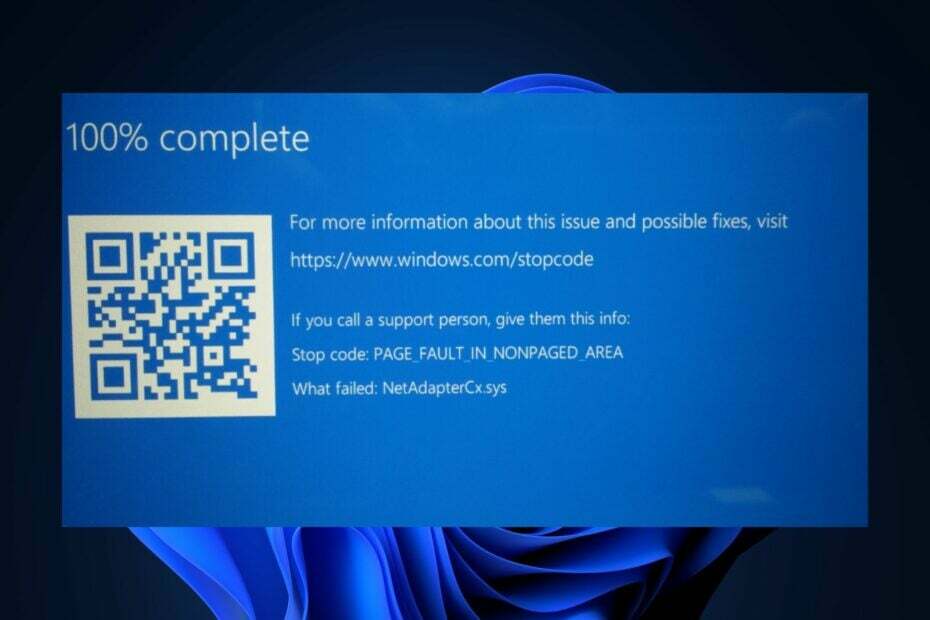
Xდააინსტალირეთ ჩამოტვირთვის ფაილზე დაწკაპუნებით
- ჩამოტვირთეთ და დააინსტალირეთ Fortect თქვენს კომპიუტერზე.
- გაუშვით ინსტრუმენტი და დაიწყეთ სკანირება იპოვონ გატეხილი ფაილები, რომლებიც იწვევენ პრობლემებს.
- დააწკაპუნეთ მარჯვენა ღილაკით დაიწყეთ რემონტი პრობლემების გადასაჭრელად, რომლებიც გავლენას ახდენს თქვენი კომპიუტერის უსაფრთხოებასა და შესრულებაზე.
- Fortect ჩამოტვირთულია 0 მკითხველი ამ თვეში.
BSoD ავარია საკმაოდ ხშირია Windows-ის მომხმარებლებში. ზოგიერთი ჩვენი მკითხველი ჩიოდა, რომ ისინი იღებენ netadaptercx.sys შეცდომას, როგორც მათი BSoD ავარიის მიზეზს.
აქედან გამომდინარე, ჩვენ მოვამზადეთ სახელმძღვანელო, რომელიც მოკლედ განიხილავს netadaptercx.sys ფაილს და გთავაზობთ ნაბიჯებს BSoD შეცდომის გამოსასწორებლად.
- რა არის netadaptercx.sys?
- როგორ გავასწორო netadaptercx.sys?
- 1. განაახლეთ თქვენი დრაივერები
- 2. გაუშვით SFC და DISM სკანირება
- 3. მავნე პროგრამების სკანირება
- 4. გაუშვით სისტემის აღდგენა
- დასკვნა
რა არის netadaptercx.sys?
Netadaptercx.sys, ასევე ცნობილი როგორც ქსელის ადაპტერის კლასის გაფართოება WDF ფაილისთვის, შეიქმნა Microsoft-ის მიერ Microsoft Windows OS-ის განვითარების გასაადვილებლად. ეს არის სისტემის დრაივერის ფაილი, რომელიც ჩვეულებრივ მდებარეობს System32 საქაღალდე.
netadaptercx.sys, როგორც სისტემური ფაილი, არის აუცილებელი ფაილი, რომელიც ეხმარება თქვენს კომპიუტერს დაამყაროს ინტერნეტ კავშირი.
როგორ გავასწორო netadaptercx.sys?
სანამ უფრო მოწინავე გადაწყვეტილებებს გავაგრძელებთ, აქ არის რამოდენიმე სწრაფი გამოსწორება, რომლებიც შეგიძლიათ სცადოთ:
- გადატვირთეთ თქვენი კომპიუტერი.
- დახურეთ არასაჭირო ფონური აპლიკაციები სამუშაო მენეჯერში.
- Windows OS-ის განახლება.
თუ შეცდომა შენარჩუნებულია, ქვემოთ მოცემულია გზები, რომელთა გამოყენება შეგიძლიათ netadaptercx.sys BSOD შეცდომის გამოსასწორებლად:
1. განაახლეთ თქვენი დრაივერები
- დააჭირეთ ფანჯრები გასაღები + ს, დაწერე Მოწყობილობის მენეჯერი, და დაარტყა შედი.
- მოწყობილობის მენეჯერის ფანჯარაში, გადაახვიეთ დრაივერების სიაში და შეამოწმეთ, არის თუ არა ამ ვარიანტის გვერდით ყვითელი გაფრთხილების სიმბოლო.
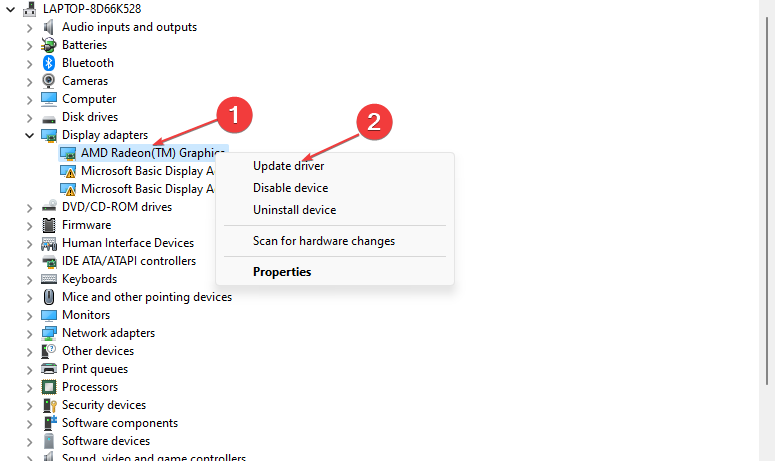
- დააწკაპუნეთ მარჯვენა ღილაკით მძღოლიდა აირჩიეთ დრაივერის განახლება.
- შემდეგ ფანჯარაში დააწკაპუნეთ ავტომატურად მოძებნეთ განახლებული დრაივერი პროგრამული უზრუნველყოფა, და მიჰყევით მითითებებს განახლების დასასრულებლად.

- ყველა დრაივერის განახლების შემდეგ, გადატვირთეთ კომპიუტერი და შეამოწმეთ, არის თუ არა შეცდომა მოგვარებული.
დრაივერები Windows OS-ის აუცილებელი კომპონენტია; მოძველებული ვერსიის გაშვება, სავარაუდოდ, გამოიწვევს შეცდომებს, როგორიცაა netadaptercx.sys BSOD. თქვენ შეგიძლიათ განაახლოთ დრაივერები გამოყენებით Windows განახლების ინსტრუმენტი ან ჩამოტვირთეთ და დააინსტალირეთ ისინი მწარმოებლის ვებსაიტიდან.
2. გაუშვით SFC და DISM სკანირება
- დააჭირეთ ფანჯრები გასაღები, ჩაწერეთ CMD, დააწკაპუნეთ გამოჩენილ შედეგზე მარჯვენა ღილაკით და აირჩიეთ Ადმინისტრატორის სახელით გაშვება.
- დააწკაპუნეთ დიახ აპს მისცეს ადმინისტრაციული წვდომა Მომხმარებლის ანგარიშის კონტროლი ფანჯარა.
- როდესაც ბრძანების სტრიქონი იხსნება, ჩაწერეთ შემდეგი და დააჭირეთ შედი:
sfc / scannow
- ბრძანების შეყვანის შემდეგ, ჩაწერეთ შემდეგი და დააჭირეთ შედი:
DISM.exe /ონლაინ /Cleanup-Image / Restorehealth
- დახურეთ ბრძანების სტრიქონი და გადატვირთეთ კომპიუტერი.
SFC სკანირება ეხმარება დაზიანებული ან დაზიანებული სისტემის ფაილების შეკეთება. თუ netadaptercx.sys შეცდომა გამოწვეულია სისტემის დაზიანებული ფაილებით; შეცდომის გამოსასწორებლად შეგიძლიათ გამოიყენოთ სისტემის ფაილების შემოწმება.
მეორეს მხრივ, უფრო რეკომენდირებულია გამოიყენოთ დამოწმებული კომპიუტერის სარემონტო პროგრამა, რომელსაც შეუძლია მთლიანად სკანირება მოახდინოს თქვენი Windows OS და გამოასწოროს პრობლემური ფაილები, რომლებიც იწვევენ BSOD შეცდომებს.
3. მავნე პროგრამების სკანირება
- დააჭირეთ ფანჯრები გასაღები, ჩაწერეთ Windows უსაფრთხოებადა დაარტყა შედი.
- შემდეგ ფანჯარაში დააწკაპუნეთ ვირუსებისგან და საფრთხეებისგან დაცვადა დააწკაპუნეთ სკანირების პარამეტრები აქტუალური საფრთხეების პარამეტრის ქვეშ.
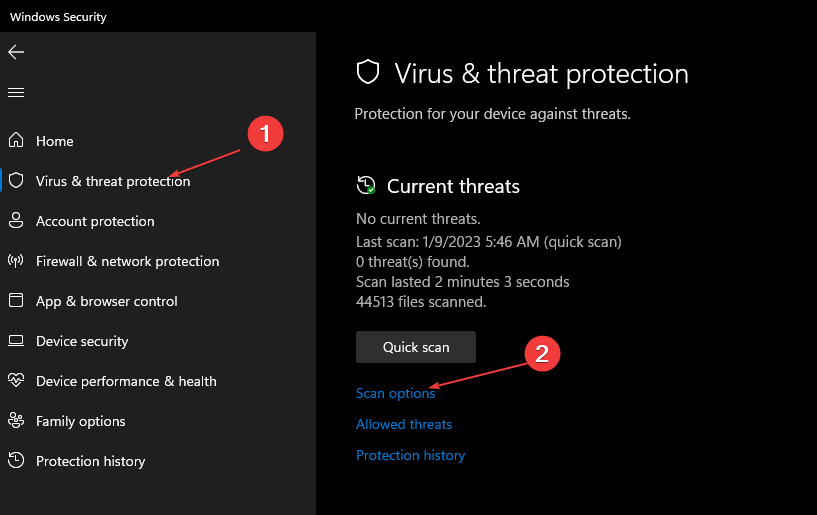
- შემდეგ, აირჩიეთ სრული სკანირება სკანირების ოფციების მენიუდან და დააწკაპუნეთ სკანირება ახლავე ღილაკი ვირუსის სკანირების დასაწყებად.
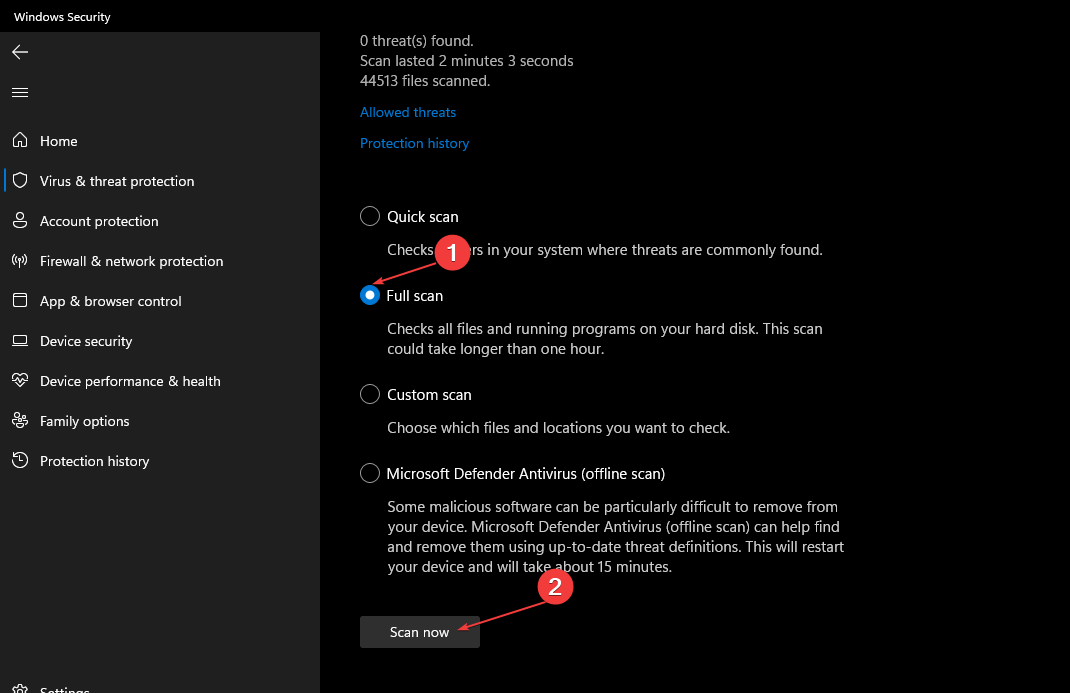
- გარდა ამისა, დაელოდეთ სკანირების დასრულებას, გადატვირთეთ კომპიუტერი და შეამოწმეთ, არის თუ არა შეცდომა დაფიქსირებული.
Windows-ის შეცდომები ჩვეულებრივ ასოცირდება ვირუსებთან და მავნე პროგრამებთან; თუ თქვენ განიცდით BSOD შეცდომას, თქვენი კომპიუტერი სავარაუდოდ ინფიცირებულია ვირუსით. ასევე, დარწმუნდით, რომ იყენებთ Windows უსაფრთხოების ხელსაწყოს ან მესამე მხარის ანტივირუსული პროგრამა თქვენი კომპიუტერის დასაცავად მავნე ფაილებისა და აპებისგან.
- WD SES მოწყობილობა USB: მოწყობილობის დრაივერი ვერ მოიძებნა [შესწორება]
- ChatGPT-ზე Plugin Service-თან კომუნიკაციის შეცდომა [გამოსწორება]
- WordPad არ იხსნება? გამოსწორების 4 გზა
4. გაუშვით სისტემის აღდგენა
- დააწკაპუნეთ მარცხნივ დაწყება მენიუ, ტიპი აღდგენა და დააწკაპუნეთ შექმენით აღდგენის წერტილი.
- შემდეგ, აირჩიეთ სისტემის თვისებები და აირჩიე Სისტემის აღდგენა ღილაკი.

- ფაილების და პარამეტრების აღდგენა ველში დააწკაპუნეთ შემდეგი.

- შემდეგ ფანჯარაში აირჩიეთ აღდგენის წერტილი, რომელზეც გსურთ თქვენი კომპიუტერის აღდგენა და დააწკაპუნეთ შემდეგი.

- შემდეგ, დააწკაპუნეთ დასრულება სისტემის აღდგენის დასასრულებლად.
თუ თქვენ აპირებთ მნიშვნელოვანი ცვლილების შეტანას თქვენს OS-ში, რეკომენდებულია შექმენით აღდგენის წერტილი შეგიძლიათ დაბრუნდეთ იმ შემთხვევაში, თუ შეცდომებს წააწყდებით.
დასკვნა
სიკვდილის ლურჯი ეკრანის (BSOD) შეცდომები ხშირია Windows-ის მომხმარებლებში და მათი გამოსწორება მარტივია. ამ სახელმძღვანელოში ჩამოთვლილი ნაბიჯებით, თქვენ უნდა შეგეძლოთ netadaptercx.sys BSOD შეცდომის გამოსწორება.
ჯერ კიდევ გაქვთ პრობლემები?
სპონსორირებული
თუ ზემოხსენებულმა წინადადებებმა არ გადაჭრა თქვენი პრობლემა, თქვენს კომპიუტერს შეიძლება შეექმნას Windows-ის უფრო სერიოზული პრობლემები. ჩვენ გირჩევთ აირჩიოთ ყოვლისმომცველი გადაწყვეტა, როგორიცაა ფორტექტი პრობლემების ეფექტურად გადასაჭრელად. ინსტალაციის შემდეგ, უბრალოდ დააწკაპუნეთ ნახვა და შესწორება ღილაკს და შემდეგ დააჭირეთ დაიწყეთ რემონტი.


